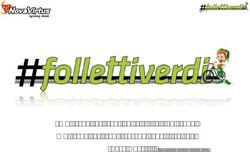WEBSHAKER GIANLUCA SUZZI - EDUPASS
←
→
Trascrizione del contenuto della pagina
Se il tuo browser non visualizza correttamente la pagina, ti preghiamo di leggere il contenuto della pagina quaggiù
20/07/2020
WebShaker
Gianluca Suzzi
WebShaker
Cos'è?
WebShaker è un nuovo tipo di servizio Passepartout basato su protocollo https disponibile solo in presenza del
modulo MDS (Shaker)
Tramite un protocollo di autenticazione con il server Mexal/Passcom, qualsiasi applicazione esterna è in grado di
interagire con la base dati del gestionale mediante lo scambio di dati nel formato JSON (JavaScript Object Notation)
Il punto di forza di WebShaker è l'assoluta indipendenza dal linguaggio e dalla piattaforma utilizzati. L'unico
prerequisito è che vengano utilizzati strumenti che permettano di fare richieste https verso i servizi Passepartout.
Esempi: HTTPS
Sito web su base JavaScript o back-end in PHP
Applicazioni Mobile per Android o iOS Applicazione Dati JSON Installazione
generica Mexal/Passcom
Applicazioni desktop (C#, Java, Python, etc.)
Smart Speakers (es. Amazon Alexa, Google Home, etc.)
In generale qualsiasi applicazione su qualsiasi piattaforma in grado di effettuare richieste https
2
120/07/2020
WebShaker
Come si utilizza
WebShaker è disponibile sia su installazioni Live che locali con alcune differenze solo per quanto riguarda il metodo di
autenticazione. Lo scambio dei dati JSON invece avviene nello stesso modo.
Installazioni Locali
L'accesso alle risorse (l'autenticazione) avviene inserendo le credenziali nell'header della richiesta https
Installazioni Live
Solo per le installazioni live ci sono due modalità di accesso alle risorse dell'installazione:
1. Come per le locali, l'accesso alle risorse avviene inserendo le credenziali nell'header della richiesta https
2. L'accesso alle risorse avviene tramite autenticazione secondo protocollo standard OAuth 2.0, nello specifico
utilizzando lo strumento OpenID (al momento disponibile solo per Amazon Alexa)
3
WebShaker
Installazione locale
E' stato inserito un nuovo servizio in ascolto sulla porta utilizzata per le connessioni sicure in https ed attivabile dal
menu Servizi-Configurazione-Configurazioni moduli-WebShaker
Dati necessari per la connessione
• INDIRIZZO: indirizzo del server (IP pubblico, nome nella forma p1xxxxxx000.bp.pasccom.it)
• PORTA: porta https (tipicamente +4: es. 9004)
• USER: utente di Mexal/Passcom
• PWD: password utente Mexal/Passcom
Per le installazioni locali saranno utilizzati dei certificati autoprodotti (self-signed). Per utilizzare certificati propri è
4 necessario inserirli tramite il pannello Configura Server
220/07/2020
WebShaker
Installazione locale
Credenziali nell'header https
• URL = https://:PORTA/webshaker/spx/ppt (es. https://mioserver:9004/webshaker/spx/ppt)
• Concatenare USER e PWD formando la seguente stringa: CREDENZIALI= es. “MARIO:ADMIN”
• Fare un encoding in base64 delle credenziali (es. JavaScript: btoa("MARIO:ADMIN"))
{
'Authorization': 'Passepartout QURNSA46QQ==',
'Content-type': 'application/json; charset=utf-8',
'Cookie': 'JSESSIONID=tom02~04589776CBEE000155FE7ADBACD40395;path=/webshaker;Secure;HttpOnly'
}
La chiave Cookie contiene l'id di sessione inviato dal servizio di WebShaker che deve essere salvato dal client ed
inserito in ogni richiesta https.
Viene gestita automaticamente dai Web Browser, mentre in altri contesti DEVE essere gestita dal programmatore.
5
WebShaker
Installazione live con autenticazione in header https
Il servizio è sempre attivo sul cloud Passepartout
Dati necessari per la connessione
• URL = https://webshaker.passepartout.cloud/webshaker/spx/ppt
• DOMINIO =
• USER =
• PWD =
Questi dati devono essere inseriti nell'header della richiesta https in questo modo:
• Concatenare USER e PWD formando la seguente stringa: CREDENZIALI= es. “MARIO:ADMIN”
• Fare un encoding in base64 delle credenziali (es. JavaScript: btoa("MARIO:ADMIN"))
6
320/07/2020
WebShaker
Installazione live con autenticazione in header https
Esempio di header https
L'header è analogo al caso di installazione locale con la differenza che la chiave Authorization deve
contenere anche l'informazione sul dominio: Dominio=MIODOMINIO
{
'Authorization': 'Passepartout QURNSA46QQ== Dominio=MIODOMINIO',
'Content-type': 'application/json; charset=utf-8',
'Cookie': 'JSESSIONID=tom02~04589776CBEE000155FE7ADBACD40395;path=/webshaker;Secure;HttpOnly'
}
Per la chiave Cookie valgono le stesse raccomandazioni fatte per le installazioni locali
7
WebShaker
Installazione live con autenticazione in header https
HTTPS Cloud Passepartout
httpRequest: Header + Content JSON
Applicazione esterna Authorization
Installazione
server
httpResponse: Header + Content JSON Mexal/Passcom
(WebShaker)
Il body o content della richiesta https sarà un JSON formattato secondo regole che vedremo in seguito.
8
420/07/2020
WebShaker
Installazione live con autenticazione OAuth 2.0
Il servizio è sempre attivo sul cloud Passepartout
Cos'è OAuth 2.0
OAuth 2.0, o più brevemente OAuth2, è un protocollo di rete aperto e standard, progettato specificamente
per lavorare su http/https, che consente l'emissione di un token di accesso da parte di un server
autorizzativo (identity manager) ad un client di terze parti, previa approvazione dell'utente proprietario della
risorsa cui si intende accedere. Nel nostro contesto, il proprietario della risorsa è l'utente di Mexal/Passcom,
il server autorizzativo è il servizio di WebShaker su OpenID ed i client di terze parti sono le applicazioni
esterne.
È comunemente utilizzato come modalità per gli utenti in Internet per garantire alle applicazioni ed ai siti
web l'accesso alle proprie informazioni senza fornire loro alcuna password (ad esempio login tramite
Facebook o Account Linking per le Alexa Skills).
OAuth2 garantisce ai service provider l'accesso da parte di terzi ai dati degli utenti proteggendo
contemporaneamente le loro credenziali.
9
WebShaker
Installazione live con autenticazione OAuth 2.0
Come si usa OAuth 2.0 con WebShaker
Sul cloud Passepartout è presente un servizio di autenticazione OAuth 2.0 basato su OpenID.
L’accesso a risorse private (nel nostro caso alle risorse presenti sulle installazioni Mexal o Passcom) avviene utilizzando
il Grant Type di tipo Authorization Code il quale prevede le seguenti tre fasi:
1. una prima fase in cui si richiede l’autorizzazione ad eccedere alle risorse: Authorization Request. In questa fase
viene rilasciato un codice di autorizzazione per la richiesta dei token: Authorization Code
2. una seconda fase in cui per mezzo del codice ottenuto si richiede il token di accesso alle risorse (Access Token):
Authorization Grant
3. la terza fase è quella in cui, utilizzando l’Access Token, si possono richiedere direttamente le risorse al server
L'autenticazione viene fatta solo al primo accesso. I successivi accessi alle risorse verranno effettuati esclusivamente
mediante lo scambio di Access Token all'interno degli header https
Attualmente OAuth2 è disponibile solo per effettuare Account Linking con Amazon Alexa
10
520/07/2020
WebShaker
Installazione live con autenticazione OAuth 2.0
Flusso operativo in sintesi
HTTPS Cloud
Passepartout
1) Richiesta di accesso alla risorsa (Authorization Request) Proprietario della
2) Risposta con il codice di accesso (Authorization Grant) risorsa (utente
Client Mexal/Passcom)
3) Richiesta dell'access Token (Authorization Grant)
Generico 4) Risposta con Access & Refresh Token
Authorization
Server (OpenID)
5) Richiesta della risorsa con Access Token Server con la risorsa
6) Risposta con la risorsa richiesta richiesta
(Mexal/Passcom)
11
WebShaker
Contenuto della richiesta HTTPS
A prescindere dal tipo di sistema utilizzato per l'autenticazione (Locale, Live, Live con OAuth 2.0), il corpo della
richiesta HTTPS consiste in un JSON formattato secondo opportune regole.
{
'Client':{
'Tipo' : 'WebShaker', {
'Versione' : 1000 'str':{
}, 'Tipo': 'A',
'cmd' : 'EseguiEticCollageRemoto', 'Livello':0,
'SiglaAzienda' : ‘IMP’, 'Valore':'Stringa'
'SottoAzienda' : '', },
'Data' : ‘01/01/2020’, 'num':{
'CodiceApp' : '123456CODICEAPP', 'Tipo': 'N',
'CodiceAppEst' : '', 'Livello':0,
'NomeCollage' : 'nomeCollage', 'Valore':'3'
'NomeEtichetta' : 'NOME_ETIC', }
'DatiInput' : datiInput }
}
12
620/07/2020
WebShaker
E lato server?
Lato Mexal/Passcom abbiamo 2 possibilità:
1. Demandare tutto a WebShaker utilizzando funzioni native Passepartout: non è richiesta conoscenza SPRIX ma le
funzioni disponibili saranno solo quelle rilasciate da Passepartout ***WORK IN PROGRESS***
2. Gestire lo scambio dei dati tramite Collage Server Remoto: è richiesta conoscenza SPRIX ma i limiti sono solo
quelli imposti dal Collage Server Remoto
Nel caso di utilizzo del Collage Server Remoto il JSON di input può essere formato utilizzando 2 modalità:
1. JSON libero: lato client il JSON può essere definito liberamente dal programmatore. Lato Collage Server Remoto è
però necessario scorrere il JSON con le opportune istruzioni SPRIX
2. JSON formattato: lato client il JSON deve seguire un pattern predefinito. Lato Collage Server Remoto può essere
letto utilizzando le istruzioni SPRIX GETREM_STR, GETREM_NUM, GETREM_ARRAY
13
WebShaker
E lato server?
Il seguente esempio mostra come leggere i dati in un Collage Server Remoto utilizzando un JSON formattato secondo
il pattern Passepartout e gestibile lato server con le istruzioni GETREM
{
'str':{
'Tipo': 'A', NOME_ETIC:
'Livello':0, GETREM_STR "str",TEST_STR$
SERVER
CLIENT
'Valore':'Stringa' GETREM_NUM "num",TEST_NUM
}, HTTPS …
'num':{ 'faccio qualcosa con i dati e poi rispondo
'Tipo': 'N', …
'Livello':0, PUTREM_STR "resp","Hello World!"
'Valore':'3' END
}
}
14
720/07/2020
WebShaker
Esempio applicazione web
Un semplice esempio di pagina web in HTML e JavaScript con JSON libero.
JavaScripit in questo caso è essenziale per poter fare chiamate https verso l'installazione (XMLHttpRequest())
Lato server i dati verranno processati da un Collage Server Remoto utilizzando le istruzioni JSON di SPRIX
Per maggiori dettagli sulla configurazione e l'utilizzo di WebShaker si rimanda al manuale presente nell'Area
Sviluppatori: Manuale WebShaker
15
WebShaker
Gianluca Suzzi
8Puoi anche leggere